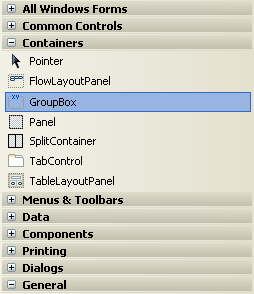آموزش سیشارپ C#
شاید کمتر برنامهای را پیدا کنید که گزینههای انتخابیای را برای کاربر جهت اعلام یکسری تنظیمات و یا انتخاب یک (یا چند) گزینه از میان چند گزینه را دراختیار قرار ندهد. اصولاً این دو مورد را توسط دو ابزار Checkbox و Radio Button پیاده سازی میکنند.
- استفاده از ابزارهای Checkbox و Radio Button
دو ابزار Checkbox و Radio Button هر دوی آنها قابلیت ارائه قابلیت انتخاب چند گزینه توسط کاربر را در اختیار میگذارد، اما این دو با هم یک تفاوت اساسی دارند. Checkbox ها به شما این امکان را میدهند که بگذارید کاربر شما از بین چند گزینه مختلف، چندین گزینه را همزمان با هم انتخاب کنید، ولی در Radio Button، کاربر میتواند تنها یک گزینه از میان چند گزینهی مختلف را انتخاب کند. اینکه کدامیک را در پروژههای خود استفاده کنید، بستگی به نوع گزینههای ارائه شده توسط شما به کاربر دارد.
یک پروژه جدیدی را ایجاد کنید؛ فرم خود را کمی بزرگ و زیبا طراحی کنید. چونکه دو ابزار Checkbox و Radio Button ابزارهای کوچک و با تعداد بالا هستند، برای ایجاد راحتی در جابجایی و کدنویسی، آنها را در GroupBox قرار میدهیم. درنهایت شما میتوانید وقتی که خود GroupBox را تکان دهید، تمامی ابزارهای موجود در آن تکان بخورند.
در جعبه ابزار خود (Toolbox) بهدنبال شیء GroupBox بگردید:
یک Groupbox در فرم خود قرار دهید. در پنجره Properties آن، مشخصه Text را پیدا کرده و نام آن را بهشکل زیر قرار دهید:
Text: What Type of Movies Do You Like?
یک GroupBox دیگر نیز در کنار آن قرار دهید و اینبار مشخصه Text آن را بهشکل زیر قرار دهید:
Text: And Your Favorite Is?
درنهایت، فرم شما بهشکل زیر خواهد بود:
ما در GroupBox اولی، چند Checkbox قرار خواهیم داد و در دومی، چند Radio Button. در Toolbox شیء CheckBox را پیدا کنید و آن را بهشکل یر قرار دهید:
توسط مشخصه Text آن، نامش را به Comedy تغییر دهید. (همانند شکل بالا)
چند Checkbox دیگر قرار دهید و سعی کنید که بهشکل زیر باشند:
حال، در Groupbox دومی، به همین روش چند گزینه از نوع Radio Button اضافه کنید و سعی کنید که بهشکل زیر باشند:
در نهایت، دو Button بهشکل زیر قرار دهید و فرم را تکمیل کنید:
یک بار برنامه خود را اجرا کنید؛ خواهید دید که هرچند تعدادی که میخواهید میتوانید Checkbox انتخاب کنید؛ اما برای Radio Button فقط یک گزینه!
اجرای برنامه را متوقف کنید و دوباره به کار برگردید! کاری که الان انجام خواهیم داد، میخواهیم کدی بنویسیم که ببینیم کاربر کدام گزینه را انتخاب کرده است؛ ابتدا با Checkbox ها شروع خواهیم کرد.
بر روی Button با نام Selected Movies دابل-کلیک کنید. توسط کدی که ما خواهیم نوشت، خواهیم توانست که به Property (مشخصه) Checked از Checkbox ها دسترسی پیدا کنیم. درواقع بررسی میکنیم که آیا برای مثال، Checkbox اولی انتخاب شده است؛ یا خیر! در نهایت نیز دو حالت بیشتر وجود نخواهد داشت؛ یا True است و یا False.
ما میتوانیم توسط دستور IF، شرط فوق را بررسی کنیم. تنها لازم است که True بودن شرط را بررسی کنیم:
if (checkBox1.Checked)
{
//Some codes
}
برای مثال، ما میتوانیم درصورت صحیح بودن شرط فوق، لیست گزینههای انتخابی را با یک Message Box نمایش دهیم.
string movies = “”;
if (checkBox1.Checked)
{
movies = movies + checkBox1.Text;
}
MessageBox.Show(movies);
ما در واقع در داخل شرط IF، کاری میکنیم که نام لیست فیلمهای موجود را در داخل متغیر movies ذخیره کنیم تا زمانی که بر روی Button مروبوط کلیک شود، گزینههای انتخاب شده را نمایش دهد. یک شرط دوم بهشکل زیر اضافه کنید:
string movies = “”;
if (checkBox1.Checked)
{
movies = movies + checkBox1.Text;
}
if (checkBox2.Checked)
{
movies = movies + checkBox2.Text;
}
MessageBox.Show(movies);
برنامه خود را یک بار دیگر امتحان کنید. دو Checkbox اولی را انتخاب کنید و بر روی Button کلیک کنید. پیام زیر برای شما نمایش داده خواهد شد.
خوب … ظاهراً که مشکلی ندارد؛ واقعاً هم مشکلی ندارد، اما تنها چیزی که شاید شما را آزار میدهد، عدم وجود یک فاصله میان کلمات هست. پس به کدهای خود برگردید و کدهای داخل شروط را به شکل زیر تغییر دهید:
movies = movies + checkBox1.Text + “\r\n”;
و بهجای کدهای بالا، میتوانید بهشکل زیر عمل کنید:
movies = movies + checkBox1.Text + Environment.NewLine;
برنامه خود را اینبار اجرا کنید و دوباره کارهای قبلی را تکرار کنید.
به کدهای خود برگردید و بهشکل زیر کدهای خود را تکمیل کنید:
حال نوبت به سراغ Radio Button ها میرود. Radio Button ها نیز بهشکل فوق عمل میکنند. فقط باید بهجای IFهای بعدی، از ELSE IF استفاده کنیم. (چون Radio Buttonها فقط قابلیت انتخاب شدن یکی از آنها وجود دارد)
string ChosenMovie = “”;
if (radioButton1.Checked)
{
ChosenMovie = radioButton1.Text;
}
else if (radioButton2.Checked)
{
ChosenMovie = radioButton2.Text;
}
کدها نیز به همین ترتیب پیش میروند.
تمرین: کدهای مربوط به Radio Button را تکمیل کنید و سعی کنید همانند Checkbox ها، وقتی که بر روی Button مروبوط کلیک شد، پیغام مناسب را نشان دهدمطالب مشابه :
عضویت در بخش:آموزش برنامه نویسی سی شارپ c# windows Application
شهر سی شارپ - عضویت در بخش:آموزش برنامه نویسی سی شارپ c# windows Application - آموزش گرافیک در سی شارپ
آموزش سی شارپ - قسمت ششم
توضیحاتی در مورد كد فوق : 1- از شیء Math در سی شارپ می توان برای انجام یك سری عملیات ریاضی
آموزش تصویری سی شارپ
وبلاگ آموزشی - آموزش تصویری سی شارپ - آموزش مطالب درسی و اطلاعیه های مهم دانشجویی و نمرات دروس
آموزش سیشارپ C#
مجله کامپیوتر - آموزش سیشارپ c# - مجله ای برای همه
برچسب :
آموزش سی شارپ